- Microsoft Edge
- 软件大小: 1.5MB
- 更新时间: 2025-02-17 14:17:13
- 所属分类: 浏览器
Edge浏览器的数学求解器在哪里,俗话说,活到老学到老,知识的学习一直以来都是人们生活中每天都在进行进行的事情。而当我们遇到了不会的问题,使用一些工具来进行解决,是很多小伙伴都会做的事情。而在Edge浏览器中,有一个叫做数学求解器的功能,那么这个功能在什么位置能找到呢,现在就跟着天极下载小编一起来看看吧。
Edge浏览器的数学求解器在哪里
Edge浏览器的数学求解器在软件的更多工具中,我们只需要点击浏览器右上角的【...】图标,选择【更多工具】选项。
最后,在更多工具中,我们就可以找到【数学求解器】这个功能了,点击它,即可开始进行使用。
知道了Edge浏览器的数学求解器的位置后,那么这个数学求解器到底如何使用呢,继续往下看吧。
Edge浏览器数学求解器怎么用
①进入到Edge浏览器的数学求解器界面当中,然后点击两次【下一个】按钮。
②紧接着,会有两个数学问题的输入方法可选,一个是【选择数学问题】,另一个则是【键入数学问题】。
③点击【选择数学问题】按钮,然后在浏览器的页面中找到你想要解决的数学题,然后用鼠标的光标进行选择。数学题选择好以后,在选择的区域下方会有一个【求解】的选项,点击它。
④最后,浏览器就会为我们计算出相应的结果了。
⑤当然,大家也可以选择【键入数学问题】按钮。
⑥然后,使用下方的键盘,输入你想要解决的数学问题,然后点击问题右侧的按钮。
⑦最后,浏览器就会为我们计算出相应的结果了。
以上,就是小编为大家总结的关于Edge浏览器数学求解器的位置以及使用方法的介绍了。
小编推荐:
 天极下载
天极下载



































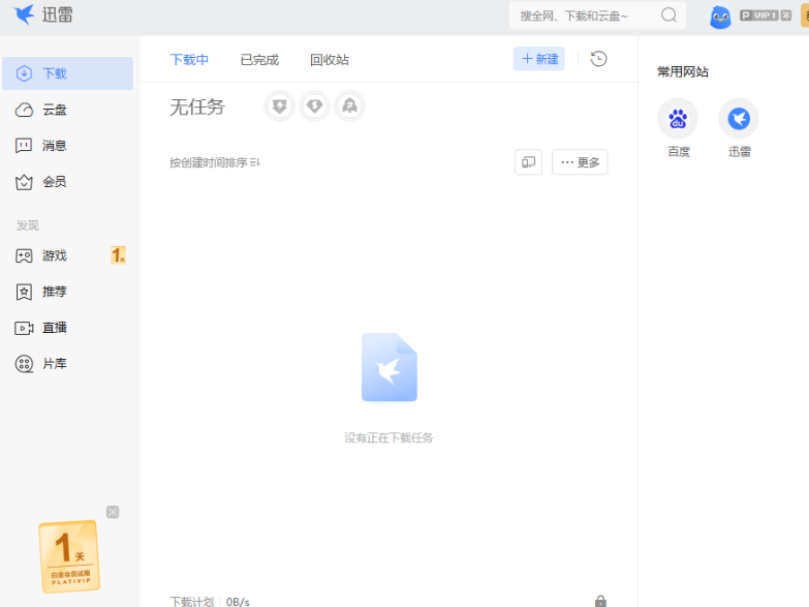

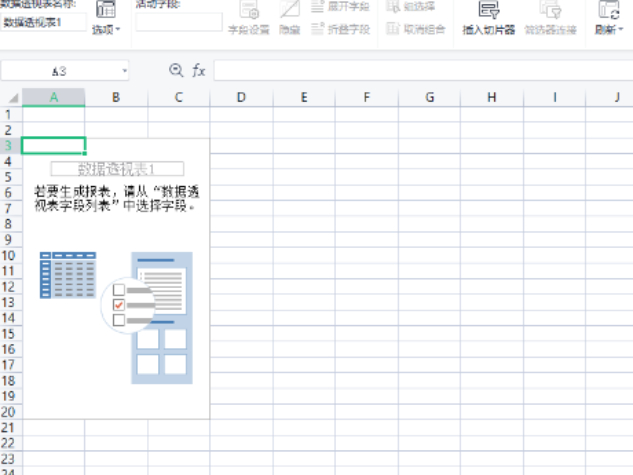

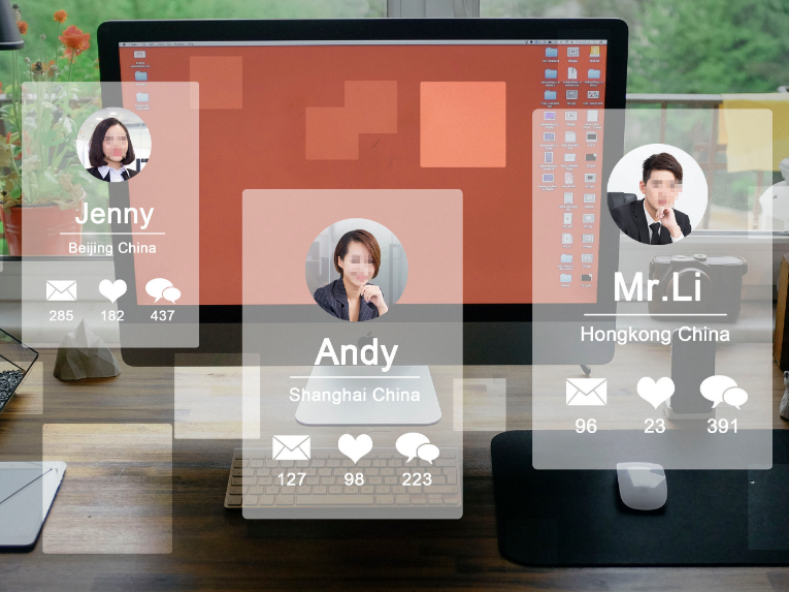

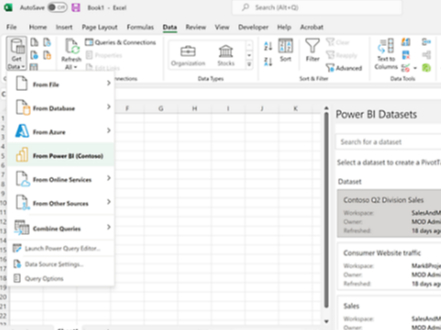






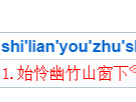



























 微信电脑版
微信电脑版
 腾讯电脑管家
腾讯电脑管家
 火绒安全软件
火绒安全软件
 向日葵远程控制软件
向日葵远程控制软件
 魔兽大脚插件(bigfoot)
魔兽大脚插件(bigfoot)
 自然人电子税务局(扣缴端)
自然人电子税务局(扣缴端)
 桌面百度
桌面百度
 CF活动助手
CF活动助手
